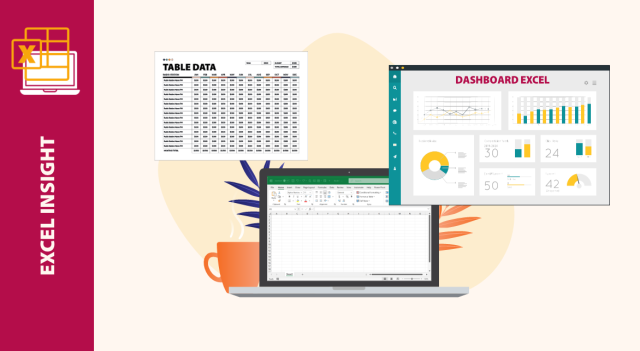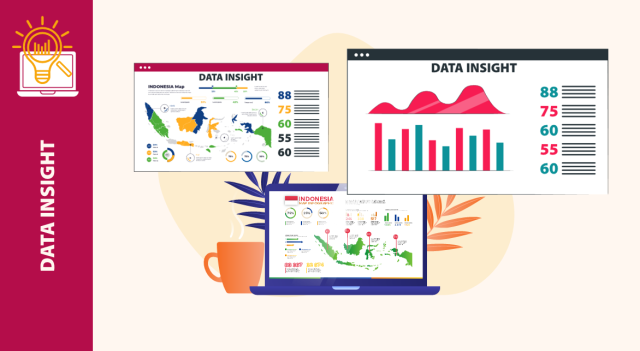PowerPoint saat ini menjadi software yang banyak digunakan untuk berbagai macam kebutuhan desain seperti presentasi, infografis, gambar vektor, videografis, flyer dan masih banyak lagi. Saat menggunakan PowerPoint tentunya sering melakukan format Copy-Paste untuk Menduplikasi sebuah objek yang kita inginkan, ada yang melakukannya dengan cara menggunakan mouse “Klik Kanan Copy” kemudian “Klik Kanan Paste”. Langkah yang seperti ini kurang praktis dan menghabiskan waktu kerja lebih banyak, tentunya perlu dioptimalkan.
Ternyata begitu banyak Shortcut Copy-Paste yang bisa digunakan saat menggunakan PowerPoint, sehingga tidak menghabisakan waktu kerja terlalu lama. Tentunya sangat membantu sekali saat kita menggunakan shortcut ini. Berikut shortcut Copy-Paste yang bisa Anda gunakan :
Shortcut ini sudah familiar dan sering digunakan diberbagai media Microsoft Office. Berikut langkahnya, pilih objek yang ingin di Copy atau Duplikasi pada PowerPoint kemudian tekan “CTRL + C” pada keyboard untuk menyalinnya, selanjutnya “CTRL + V” untuk Paste (menempelkan) objek tersebut.
Jika ingin menyamakan objek agar terlihat sama seperti objek lain, tanpa Anda harus melakukan pemformatan dari awal satu persatu. Pilih objek yang formatnya ingin disalin, tekan CTRL + SHIFT + C. Selanjutnya pilih objek yang ingin disamakan formatnya kemudian tekan CTRL + SHIFT + V, maka objek tersebut akan sama persis formatnya. Shortcut ini sama dengan Format Painter yang sering kita gunakan untuk menyamakan objek.
Shortcut ini kombinasi dari mouse + keyboard mempermudah Anda untuk Copy-Paste. Berikut langkahnya aktifkan (seleksi) objek yang ingin di copy, KLIK OBJEK menggunakan Mouse, tahan tombol CTRL kemudian DRAG objek kearah yang Anda inginkan. Lepaskan Klik Mouse dengan diakhiri tombol CTRL, Anda dapat memperbanyak objek dengan waktu yang singkat. Anda juga dapat mencoba KLIK OBJEK + CTRL + SHIFT + DRAG, untuk mendapatkan hasil dengan garis lurus vertikal maupun horizontal.
Shortcut ini untuk Duplikasi objek yang bisa digunakan sebagai format Copy-Paste. Berikut langkahnya Anda aktifkan objek yang ingin di duplikasi, kemudian tekan CTRL + D secara otomatis terduplikasi.
Nah, itulah beberapa Shortcut Copy-Paste yang bisa Anda gunakan untuk mempermudah serta menghemat waktu Anda saat mendesain di Power-Point sehingga lebih efektif. Semoga bermanfaat dan selamat mencoba. Setelah mengikuti tutorial ini Anda telah mengetahui Shortcut Copy & Duplicate. Anda dapat mengahasilkan Slide Presetasi yang Berkelas dan Bekualitas. Saatnya Make Over Slide Anda, “Jadikan Berkelas dan Berkualitas”. Semoga artikel ini dapat menambah pengetahuan serta pengalaman untuk Anda berkarya menggunakan PowerPoint.
Salam,
Shortcut Copy-Paste & Duplicate di PowerPoint

Shortcut #1 – CTRL + C dan CTRL + V
Shortcut #2 – CTRL + SHIFT + C dan CTRL + SHIFT + V
Shortcut #3 – KLIK OBJEK + DRAG
Shortcut #4 – CTRL + D
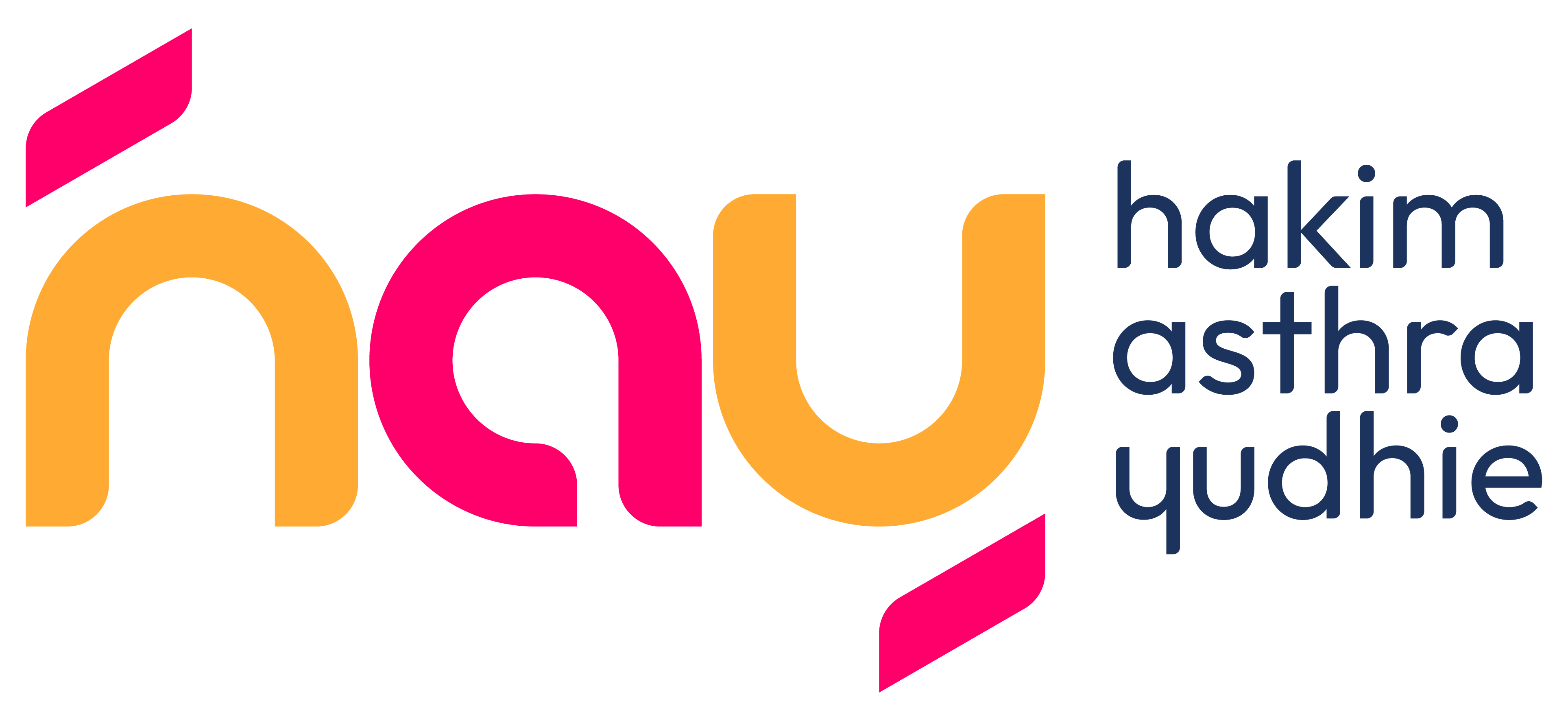
Hakim Asthra Yudhie
Slide Makeover Expert & Data Insight